Mi Watch Liteを購入したものの何からすればいいのか全く分からないという方もいると思います。
そこで今回はMi Watch liteを購入したら最低限やっておきたい設定方法のやり方を説明します。
- Mi Watch Liteを購入したけど何をすればいいのか分からない
- Mi Watch Liteの設定方法を知りたい
- どうしたらMi Watch Liteに通知が来るのか知りたい
目次
事前準備
必要なもの
- スマホ
- Mi Watch lite
- Xiaomi Wearアプリ
- アカウント
Mi Watch Liteを注文して待ってる間にXiaomi Wearアプリのダウンロードとアカウントの作成をやっておこう!
Xiaomi Wearアプリをダウンロードしアカウントを作成します。
Xiaomi Wearのダウンロード方法
①Androidの人はgoogle play,iPhoneの人はApp StoreからXiaomi Wearアプリをダウンロード
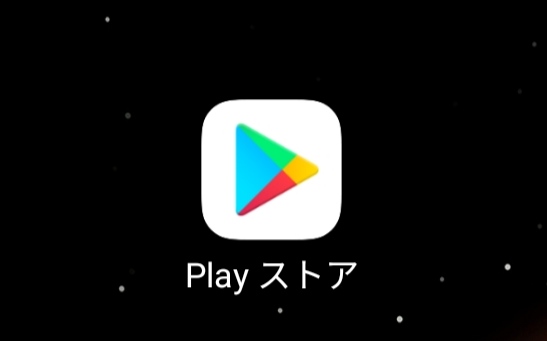
Google Playをタップ
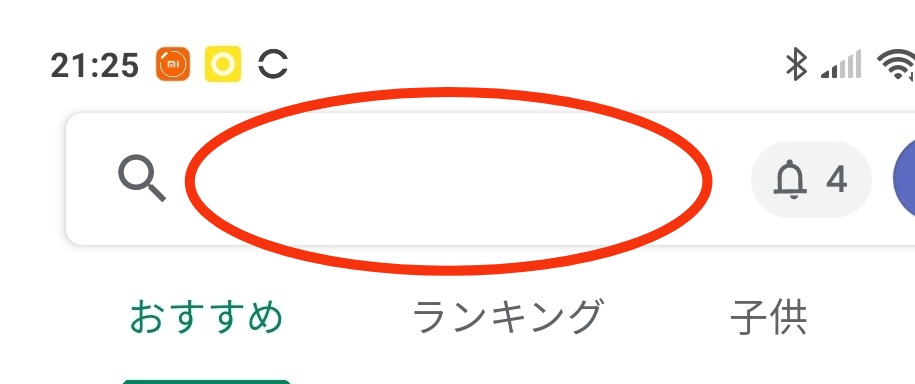
検索欄にXiaomi Wearと入力
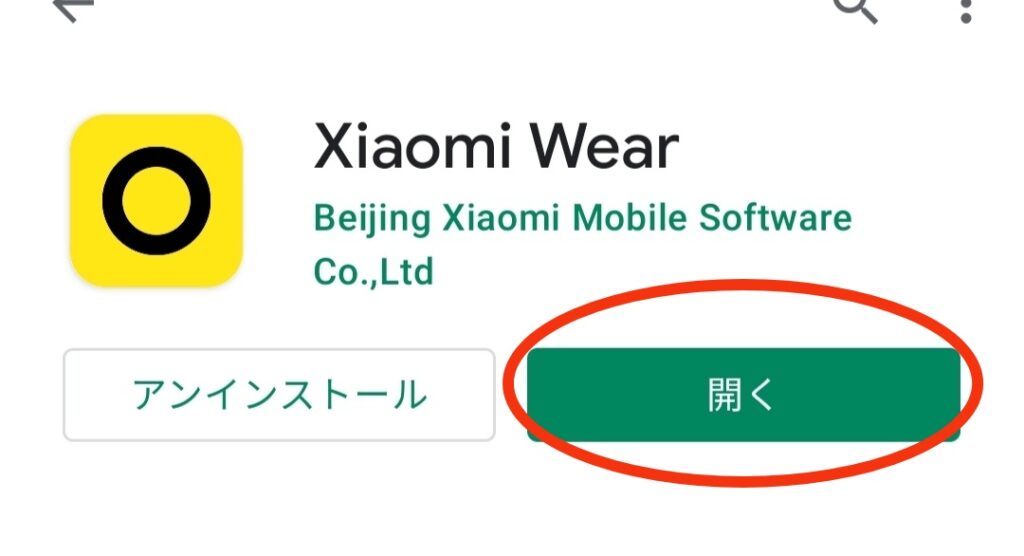
インストール(開く)をタップ
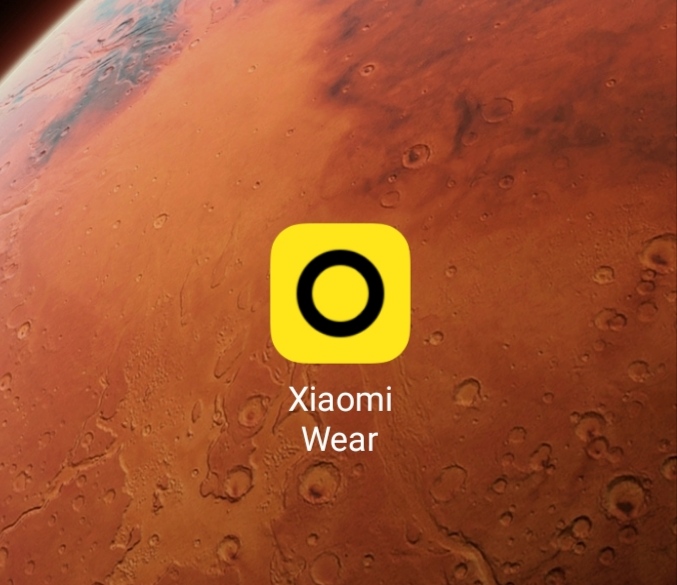
②しばらく待つとホーム画面にXiaomi Wearアプリが追加されます
アカウント作成方法
①Xiaomi Wearアプリを開く
個人情報を入力してアカウントを作成します。
ペアリング(スマホとMi Watch Liteの連携)の設定方法
まずはスマホとMi Watch Liteを繋げましょう。
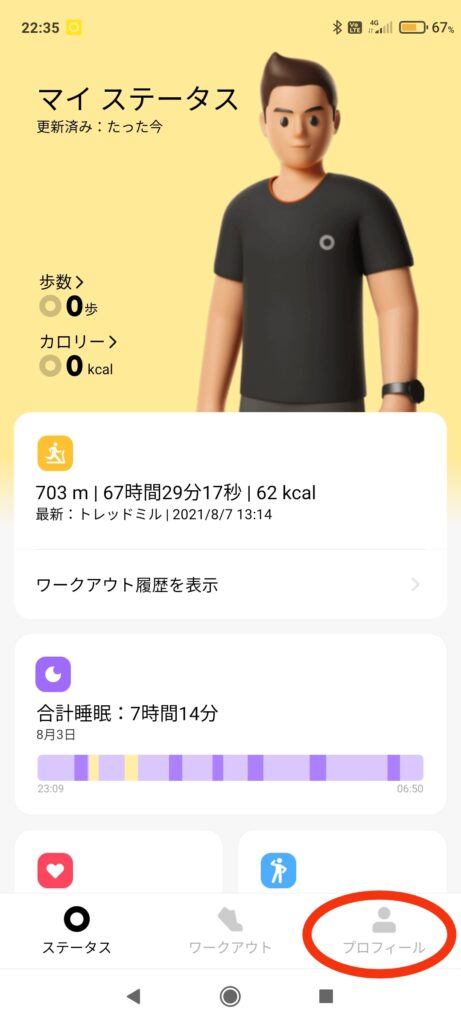
①アプリを起動し「プロフィール」をタップ
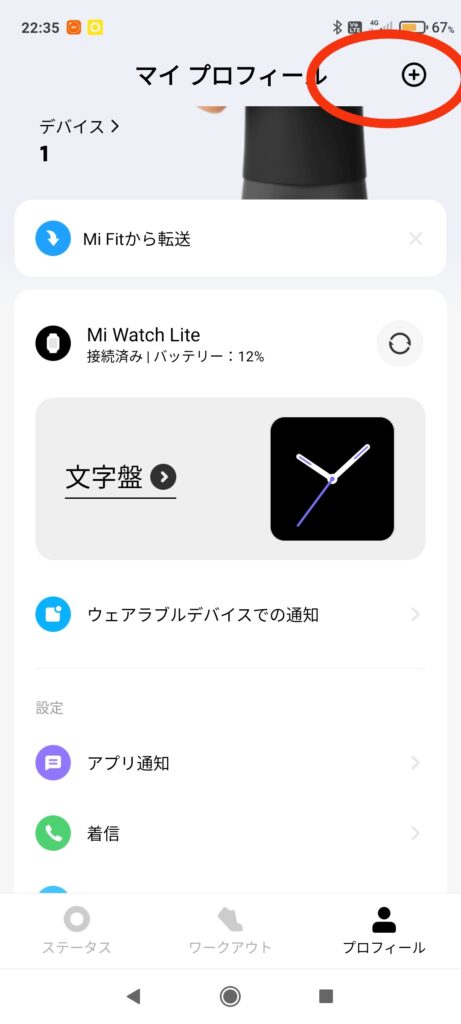
②「右上の+マークをタップ」
③「デバイスを追加」をタップ
④Mi Watch Liteが反応するのでタップ
⑤完了画面が表示されたらペアリング完了
待受画面の設定方法
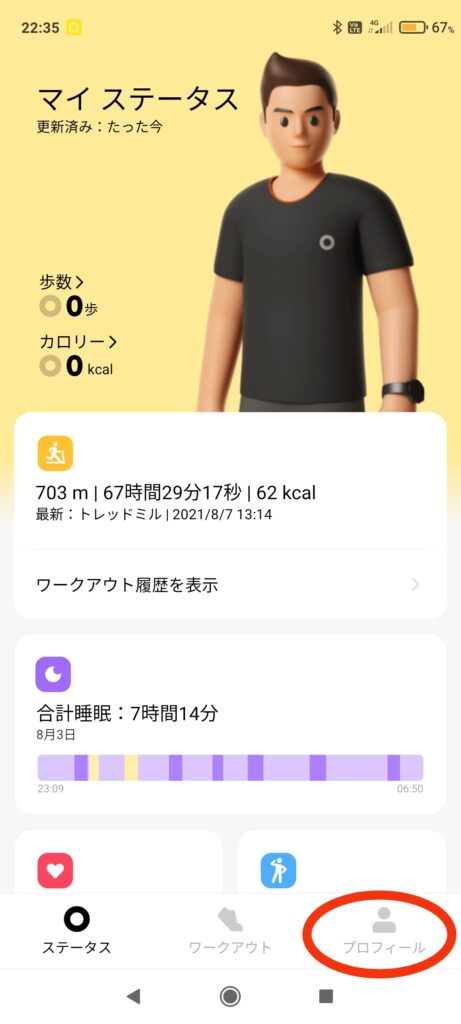
①「プロフィール」をタップ
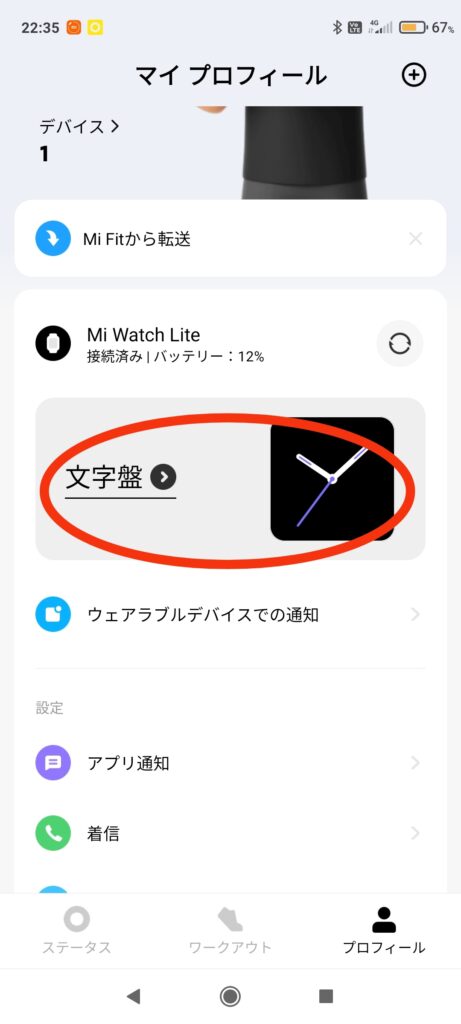
②Mi Watch Liteの下の文字盤をタップ
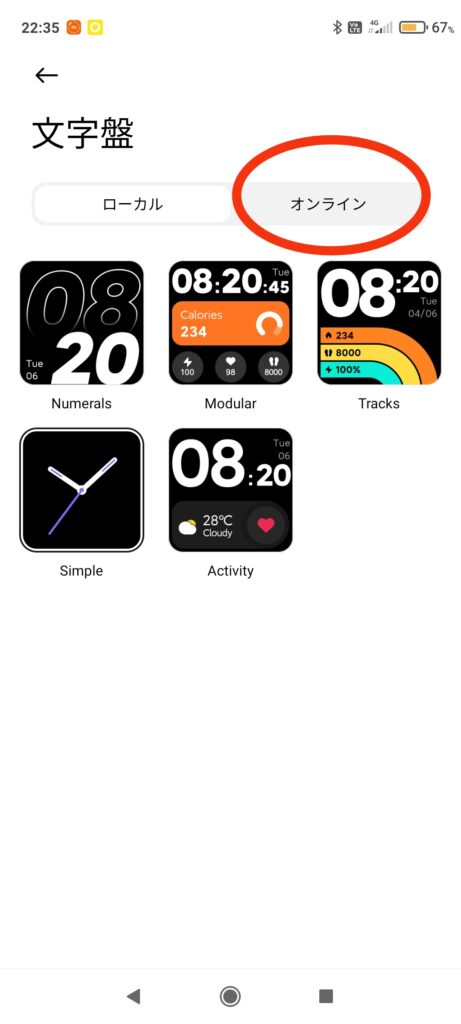
③オンラインをタップ
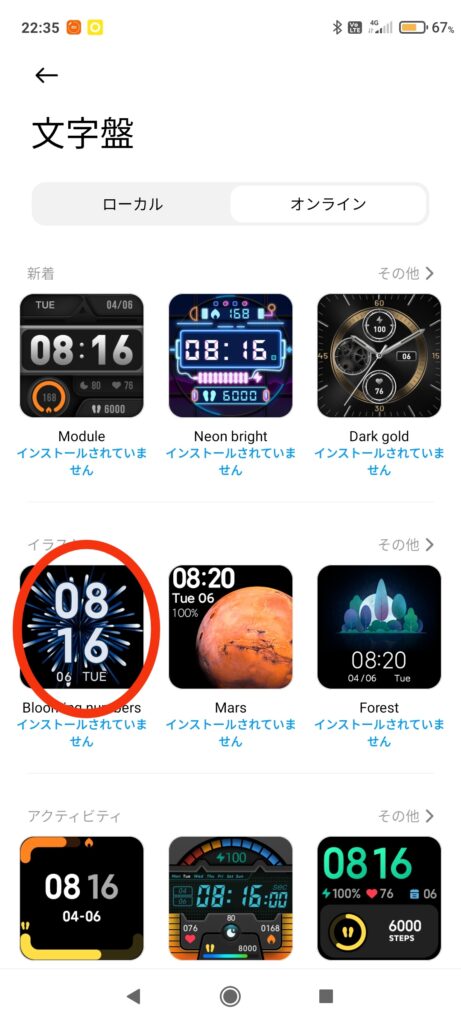
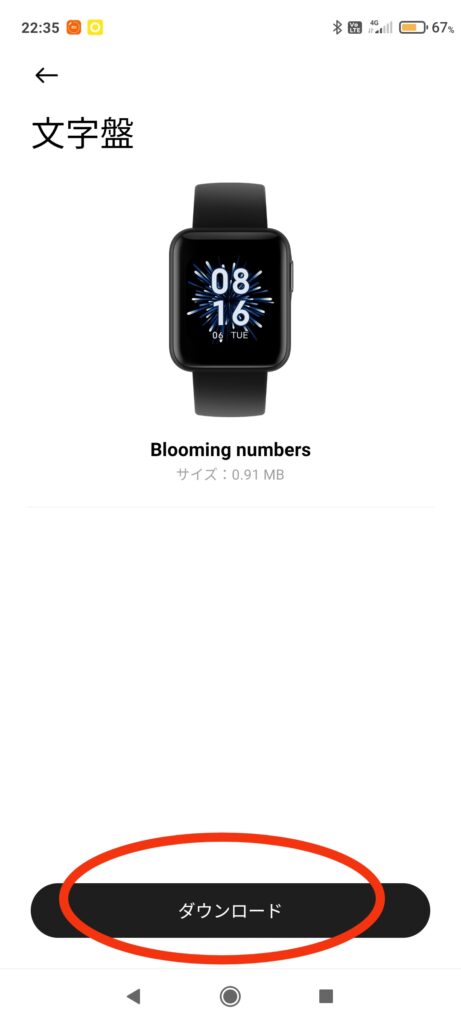
④好みの文字盤をタップしダウンロードをタップ
⑤待受画面が変更されたら完了です
通知の設定方法
ウェアラブルデバイスでの通知
まずはここの設定を変更しなければいけません
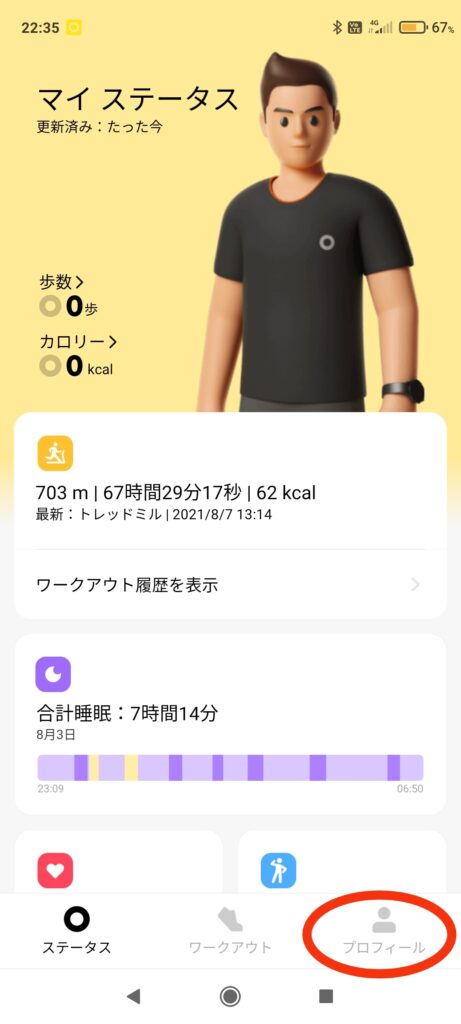
①プロフィールをタップ
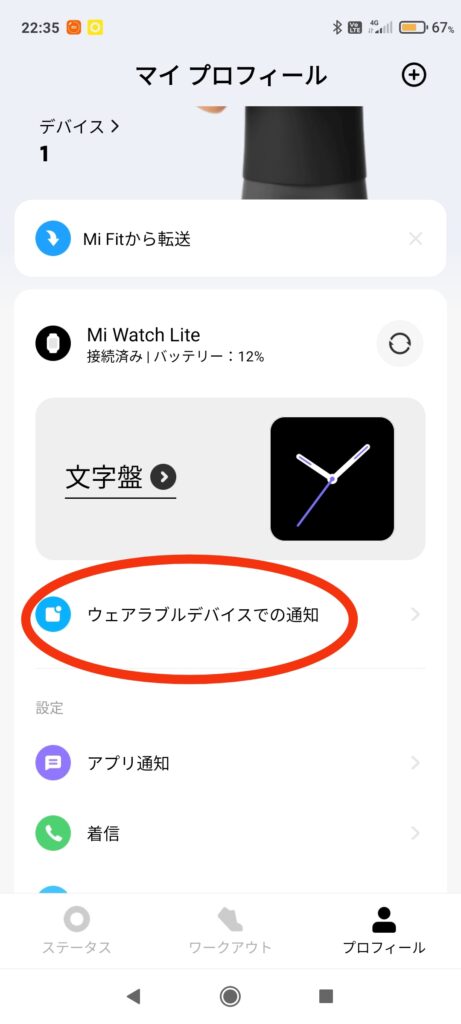
②ウェアラブルデバイスでの通知
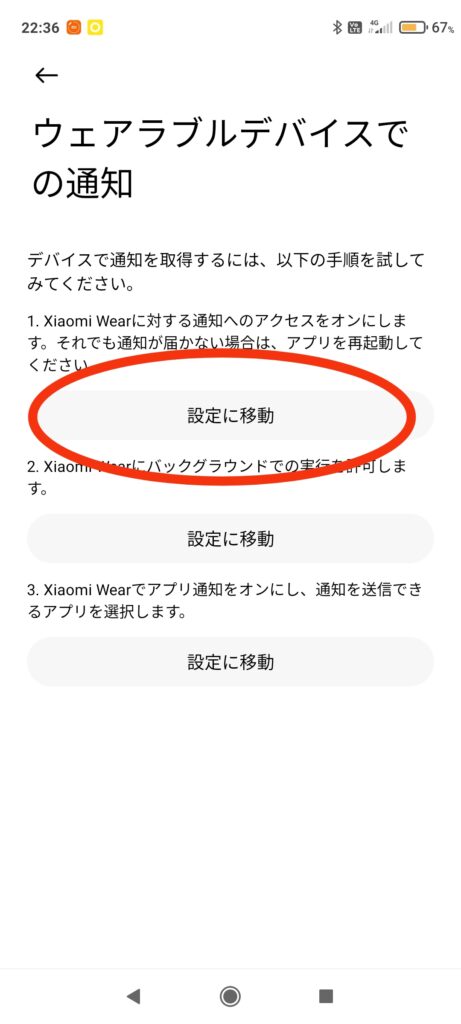
③1の「設定に移動」をタップ
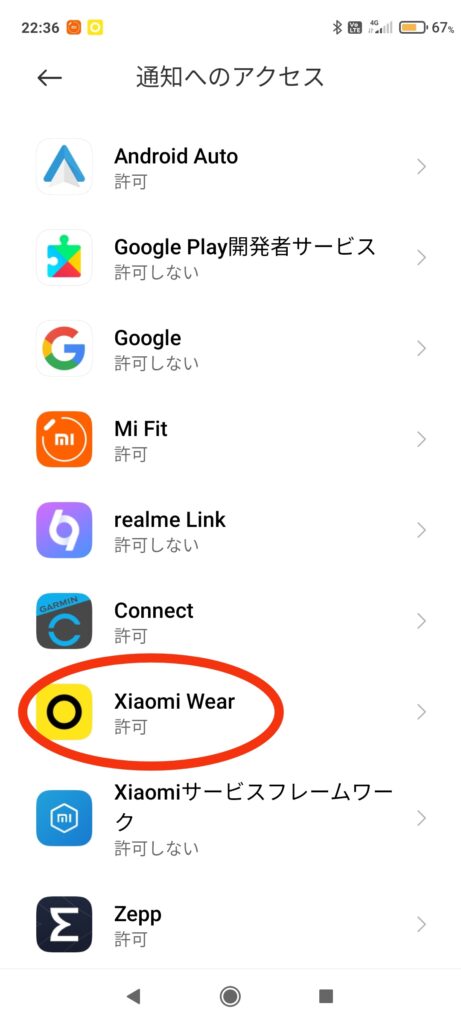
④「Xiaomi Wear」アプリをタップし通知をONに変更
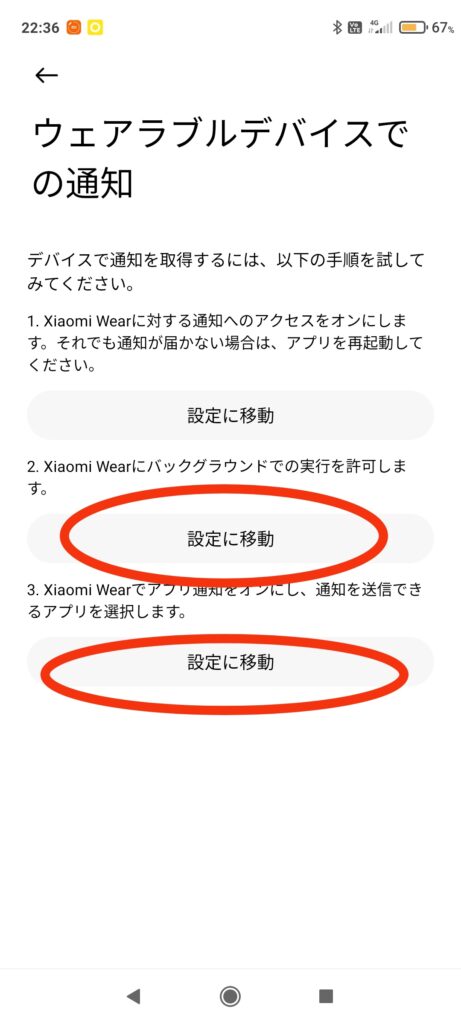
⑤2,3の「設定に移動」も同様の手順でONにする
ライン(LINE)やメール通知設定方法
①プロフィールをタップ
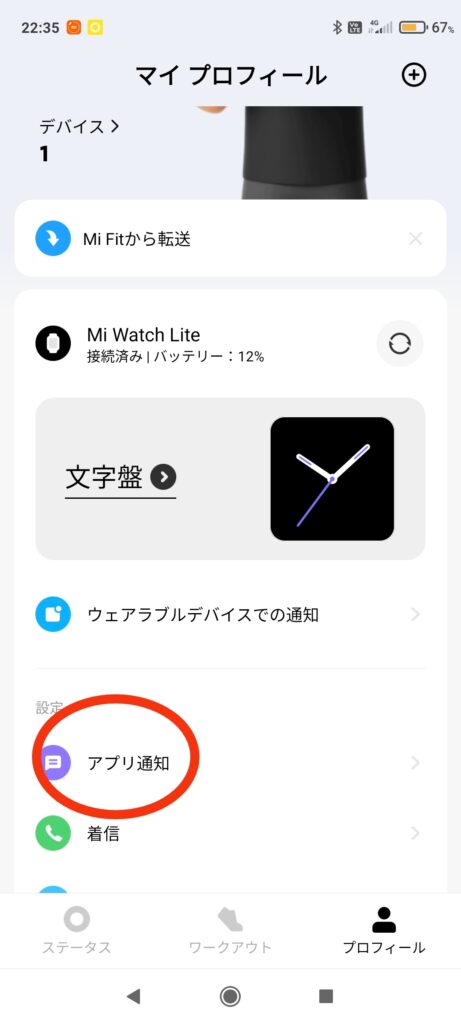
②アプリ通知をタップ
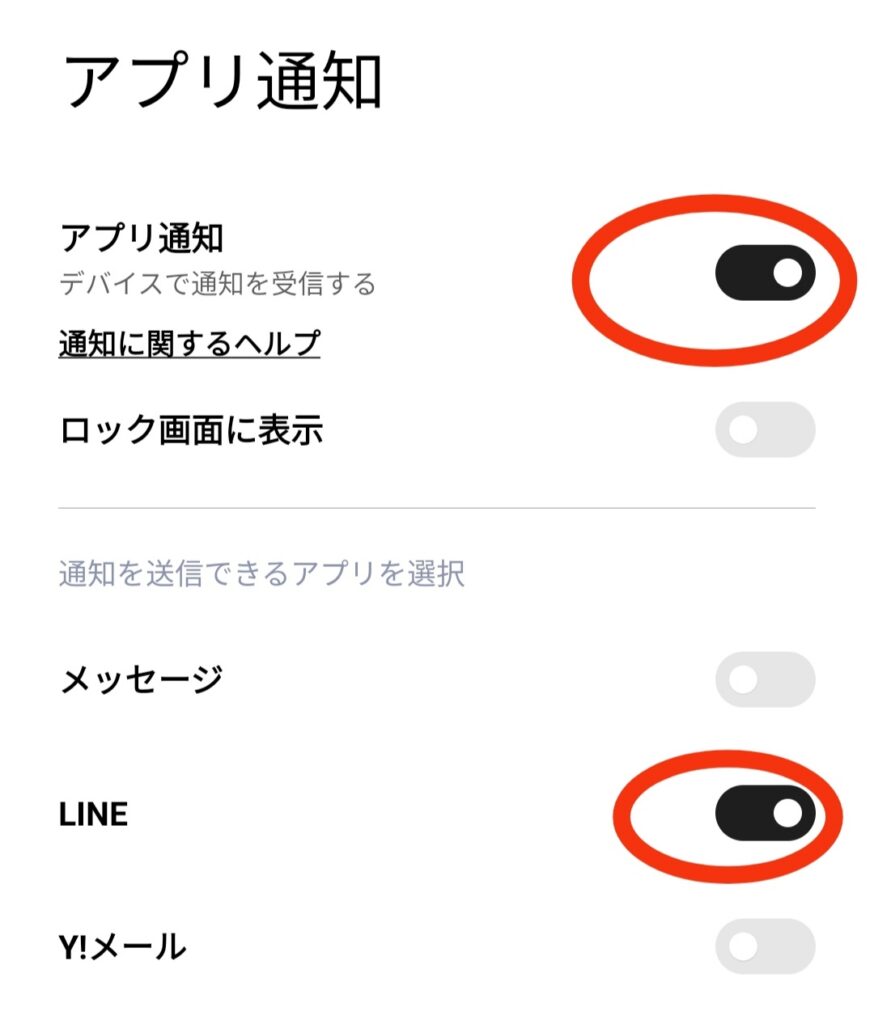
③アプリ通知をタップ
④アプリ一覧の中から通知してほしいアプリを選択
着信通知設定方法
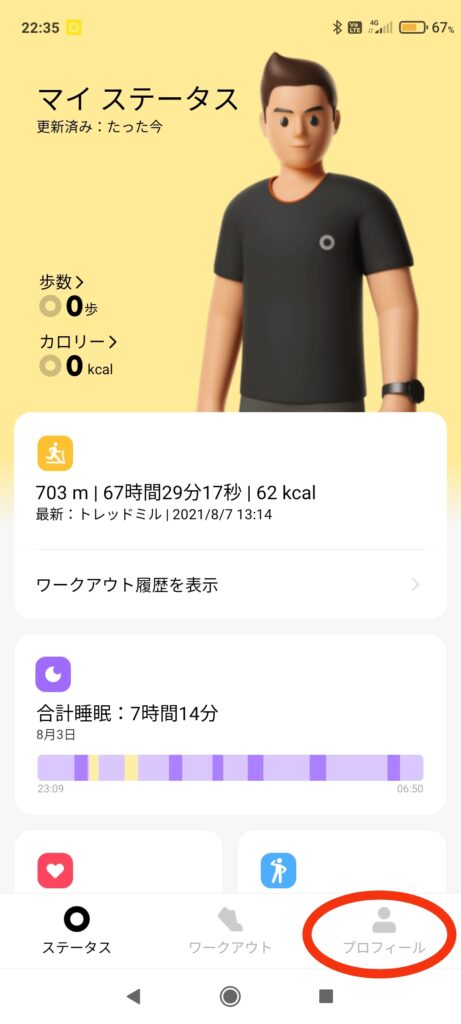
①プロフィールをタップ
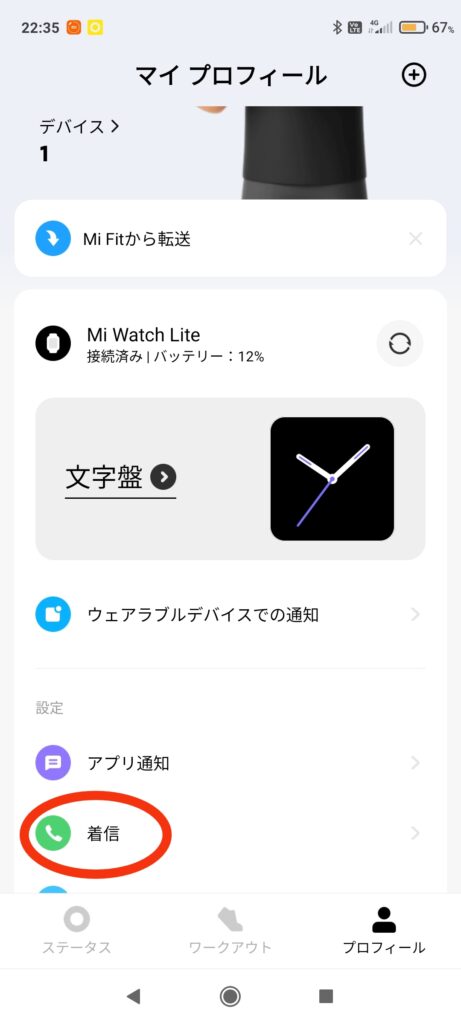
②着信をタップ
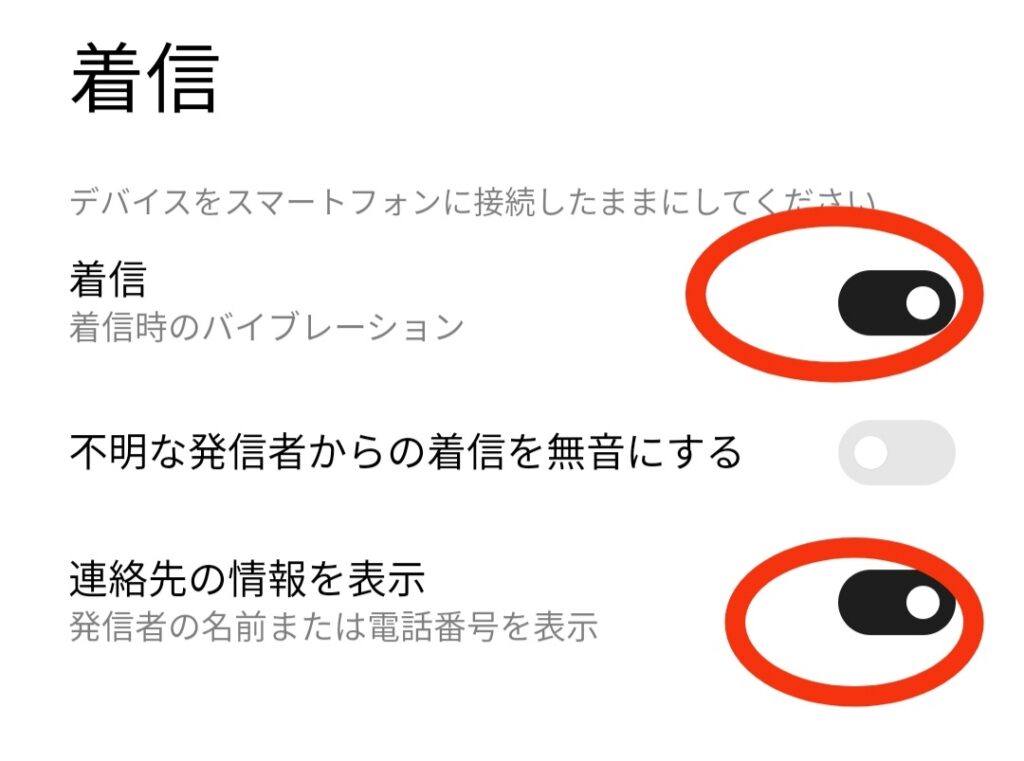
③「着信」をON
④連絡先の情報を表示もON
動画でMi Watch Liteの使い方設定方法を見てみる
まとめ
- 一度設定すれば再設定は不要
- 最初だけ手間ですが頑張りましょう
設定お疲れ様でした。
Mi Watch Liteはこれで通知が来たら反応するようになります。
自分オリジナルの設定にしてこれからどんどんスマートウォッチを活用していってください!















